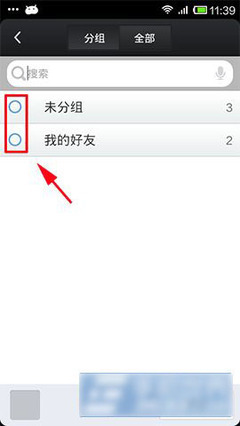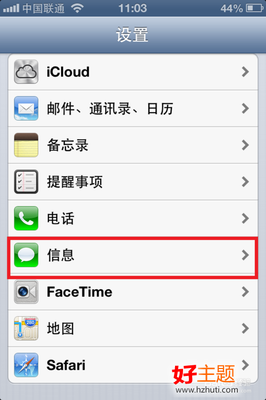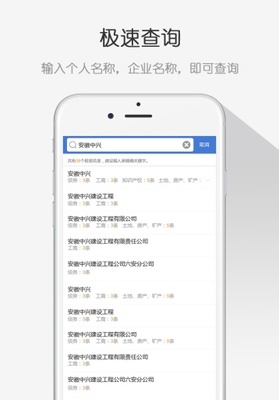飞信的聊天记录导出格式可以选择为两种格式,一种是可以再次导入到飞信聊天记录中的,但这种格式的文件都是采用了加密的保护方式,打开是不能阅读的,另外一种是导出之后打开对应文件就可以阅读的格式,但是这个格式不能再次导入到飞信的消息聊天记录中。
两种消息记录导出的方法各有自己的优点和缺点。
小编今天就来分享怎么样将飞信消息聊天记录导出提取出为可以阅读的格式,这样方便我们要在众多聊天记录中查找我们需要的某些信息内容。
本经验说明:
小编使用的是2013 青春版的飞信,其它版本的飞信可能有些差异,请根据实际版本来进行操作。
如何导出飞信聊天记录(导出为可以阅读的格式)——工具/原料飞信 2013 青春版
如何导出飞信聊天记录(导出为可以阅读的格式)——方法/步骤如何导出飞信聊天记录(导出为可以阅读的格式) 1、
打开飞信软件,并登录,在飞信软件界面的下方点击如下图所示的“消息管理器”按钮,打开消息管理器
如何导出飞信聊天记录(导出为可以阅读的格式) 2、
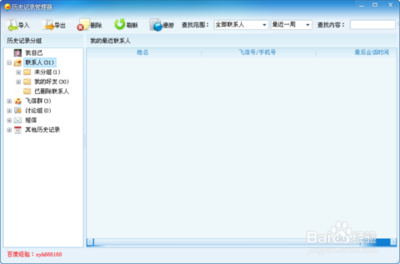
“消息管理器”打开后如下图所示,最上面一行有很多功能按钮,“导出”就是我们要用到的
如何导出飞信聊天记录(导出为可以阅读的格式) 3、
点击“导出”按钮,之后会打开“导出”对话框,如下图所示,我们要导出为可以阅读的格式,所以要选择文本文件的格式,点击图中“文本文件”所在的按钮
如何导出飞信聊天记录(导出为可以阅读的格式) 4、
现在进入到选择要导出聊天记录的联系人的选择界面
如何导出飞信聊天记录(导出为可以阅读的格式)_飞信聊天记录
如何导出飞信聊天记录(导出为可以阅读的格式) 5、
尽量选择一些重要的联系人或者群组的聊天消息记录,不要选择的太多,不然导出的时间会很久,导出的文件也会很多,选择好后,点击下面的“下一步”按钮
如何导出飞信聊天记录(导出为可以阅读的格式) 6、
现在进入到“设置保存路径”的这一步,若是我们要保存到自己的文件夹,那么久选择“浏览”按钮
如何导出飞信聊天记录(导出为可以阅读的格式) 7、
选择“浏览”按钮后,弹出保存文件夹选择框,选择好我们要保持的路径后,点“确定”按钮
如何导出飞信聊天记录(导出为可以阅读的格式)_飞信聊天记录
如何导出飞信聊天记录(导出为可以阅读的格式) 8、
现在我们看保存路径已经改为自己定义的目录了,点击下一步,就开始导出聊天消息记录了
如何导出飞信聊天记录(导出为可以阅读的格式) 9、
若是聊天消息记录比较多导出的时间可能会比较长,一般导出完成后,会又下面的提示信息,表示消息已经成功导出。
如何导出飞信聊天记录(导出为可以阅读的格式) 10、
现在我们去打开保存聊天记录的文件夹看看,验证是否导出成功。
如何导出飞信聊天记录(导出为可以阅读的格式)_飞信聊天记录
如何导出飞信聊天记录(导出为可以阅读的格式)——注意事项本经验是由小编亲自测试编写,图片文字全部为原创,百度经验首发,请勿随意转载。
小编使用的是目前最新的2013 青春版的飞信,其它版本的飞信设置可能不同,请根据实际版本进行操作
如果觉得小编的经验还不错,请点击右边的“关注TA”和“投票TA”,以方便随时学习了解其他相关经验。
 爱华网
爱华网